Android studio下载安装使用遇到的问题及解决办法
2022-04-05 15:46 jym蒟蒻 阅读(221) 评论(0) 编辑 收藏 举报1.haxm文件已经下载,但未安装,导致启动avd模拟器不成功
①:在Android Studio中打开 File | Settings | Appearance & Behavior | System Settings | Android SDK,下载HAXM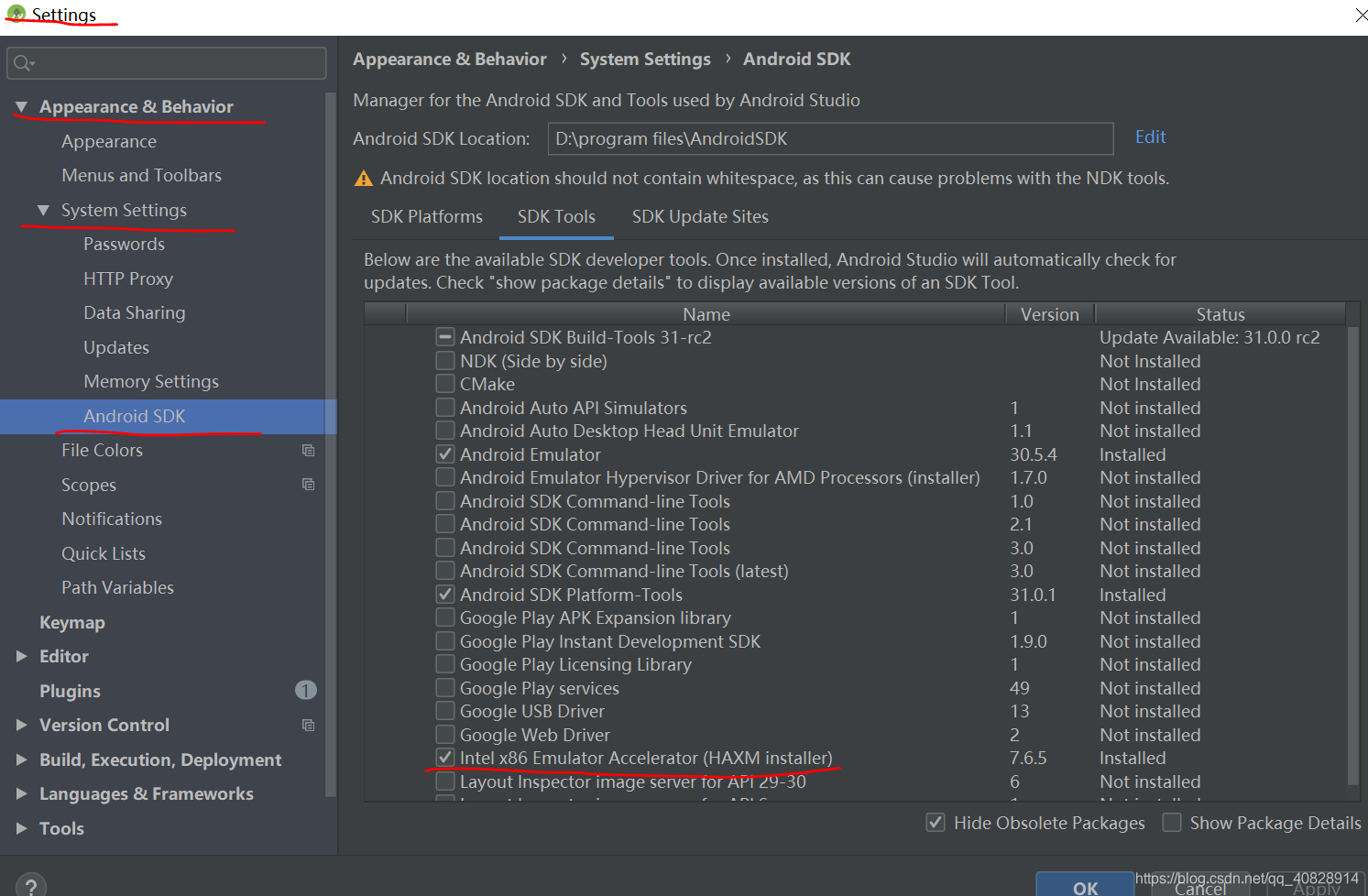
②:打开文件资源管理器,进入目录AndroidSDK\extras\intel\Hardware_Accelerated_Execution_Manager,找到并运行exe文件进行安装
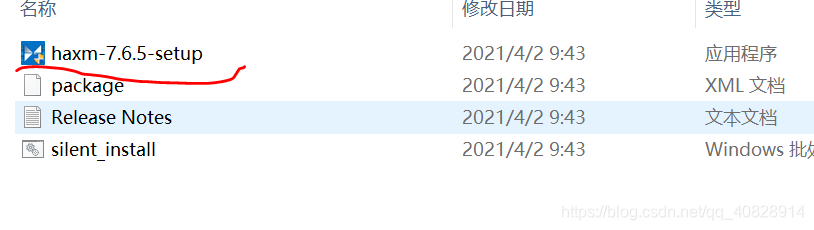
新建一个项目,对照着修改Gradle Script里面的文件。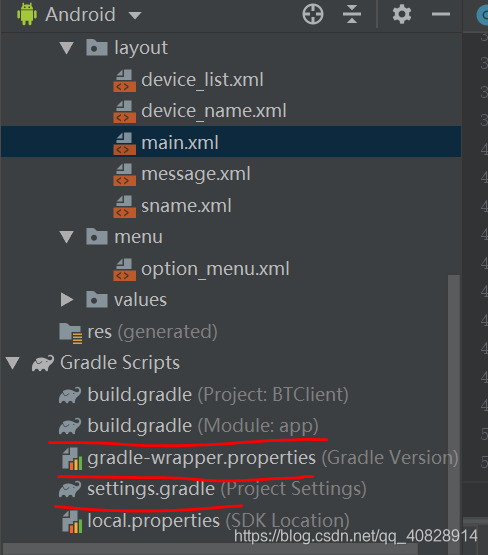
比如在build.gradle里面: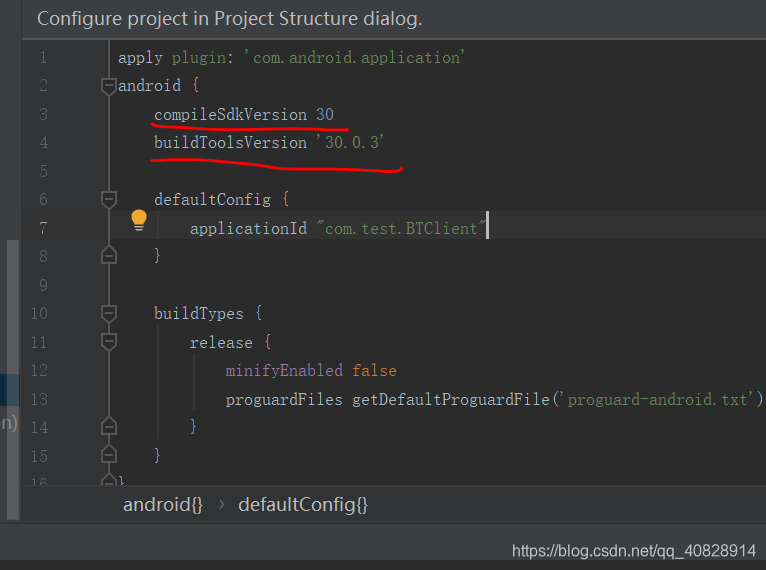
添加google()
buildscript {
repositories {
google()//添加
jcenter()
}
dependencies {
classpath 'com.android.tools.build:gradle:3.0.0'
}
}
allprojects {
repositories {
google()//添加
jcenter()
}
}
需要手机开启开发人员选项,然后Usb连接电脑,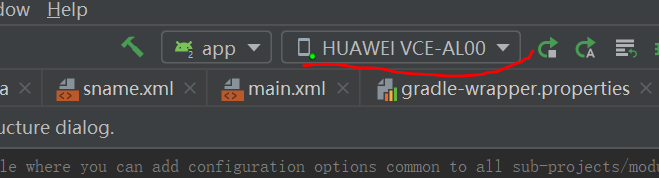
运行项目之后手机就下载了安装包
icon是图标,label是对应的名字,修改即可
<application android:icon="@drawable/icon" android:label="@string/app_name">
<activity android:name=".BTClient"
android:label="@string/app_name">
<intent-filter>
<action android:name="android.intent.action.MAIN" />
<category android:name="android.intent.category.LAUNCHER" />
</intent-filter>
</activity>
<activity android:name=".DeviceListActivity"
android:label="选取连接设备"
android:theme="@android:style/Theme.Dialog"
android:configChanges="orientation|keyboardHidden" />
</application>

